Hướng dẫn cách xóa tài khoản gmail trên điện thoại Samsung nhanh chóng, tiện lợi
Nhu cầu gỡ bỏ hay xóa tài khoản Gmail trên thiết bị di động luôn phổ biến. Nếu bạn vẫn đang băn khoăn cách xóa tài khoản Gmail trên điện thoại Samsung thì hãy theo dõi bài viết dưới đây của Bảo Hành One nhé!
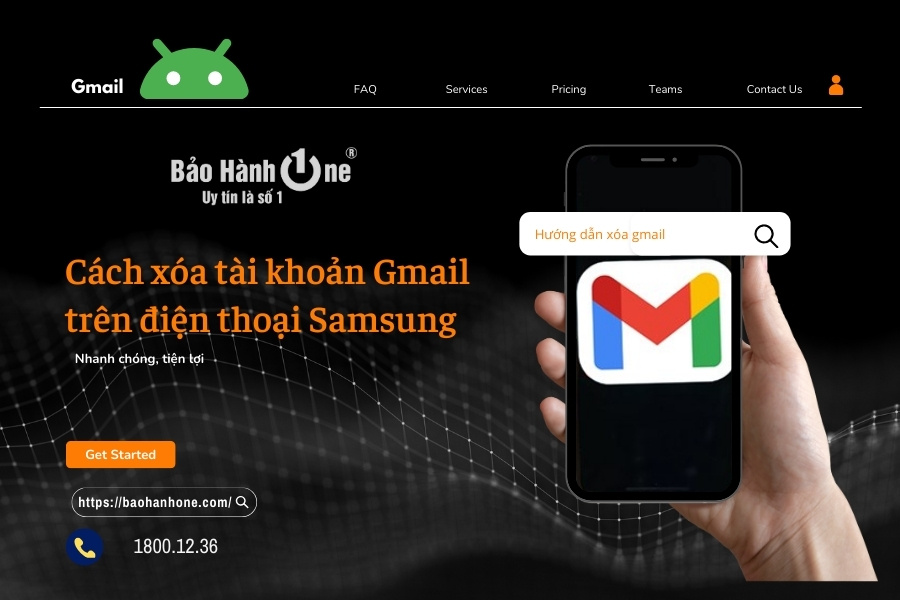
Cách xóa tài khoản Gmail trên điện thoại Samsung chi tiết nhất
Những điều cần biết khi xóa tài khoản Gmail trên điện thoại Samsung
Tài khoản Gmail là một công cụ hỗ trợ công việc hữu ích và cần thiết. Tuy nhiên, trong một số trường hợp bạn cần khóa hoặc xóa tài khoản Gmail, hãy lưu ý những điều sau đây:
Khi xóa tài khoản Gmail trên điện thoại Samsung đồng nghĩa với việc bạn sẽ không thể dùng địa chỉ Email đó cho việc lưu trữ hay trao đổi thông tin công việc,…
Bạn sẽ mất đi toàn bộ dữ liệu nội dung trong tài khoản Gmail đó như hình ảnh lưu trên drive, các thông tin về hộp thư đến và đã gửi,...
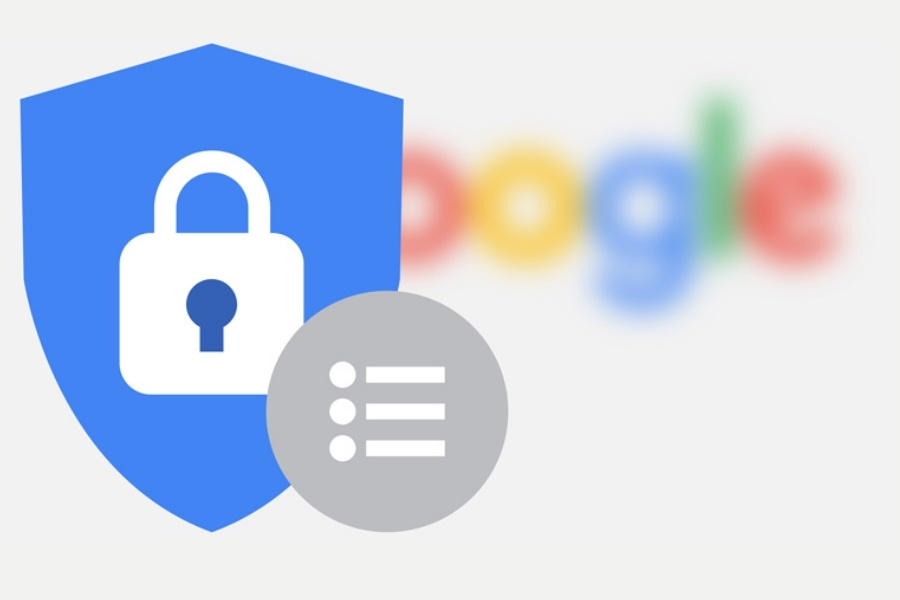
Xóa tài khoản Gmail đồng nghĩa mất quyền truy cập các nội dung liên quan
Đặc biệt, bạn cần quan tâm là mình sẽ mất đi quyền sử dụng các gói đăng ký và nội dung mà bạn đã mua trên Youtube hay Google Play của tài khoản Gmail đó.
Tùy vào mục đích, nhu cầu mà bạn có thể lựa chọn gỡ Gmail khỏi thiết bị hoặc là xóa vĩnh viễn.
Với những thông tin trên, bạn cần cân nhắc thật kỹ trước khi quyết định thực hiện thao tác cách xóa tài khoản Gmail trên điện thoại Samsung trong bài viết này.
Lưu ý chuẩn bị trước khi gỡ hoặc xóa tài khoản Gmail trên điện thoại Samsung
Nhằm đảm bảo quyền lợi và những dữ liệu quan trọng của mình, trước khi thực hiện cách xóa tài khoản Gmail trên điện thoại Samsung, bạn cần chuẩn bị những việc sau:
Sao lưu dữ liệu quan trọng: Đảm bảo rằng bạn đã sao lưu toàn bộ dữ liệu quan trọng từ tài khoản Gmail của mình, bao gồm các Email, danh bạ, lịch trình, tệp đính kèm, hình ảnh và video. Bạn có thể sao lưu dữ liệu này trên Google Drive hoặc trên thiết bị của mình.

Backup dữ liệu quan trọng trước khi xóa tài khoản Gmail
Cập nhật các tài khoản khác: Trước khi xóa tài khoản Gmail, bạn nên cập nhật các tài khoản khác mà bạn đăng nhập bằng tài khoản Gmail đó, bao gồm Google Play Store, YouTube và các ứng dụng khác.
Xác minh lại thông tin liên hệ: Nếu bạn đang sử dụng tài khoản Gmail này để đăng ký tài khoản trên các trang web khác, hãy xác minh lại các thông tin liên hệ của mình trên những trang web đó và thay đổi nó thành tài khoản Email khác.
Hủy đăng ký các dịch vụ trả phí: Nếu bạn đang sử dụng tài khoản Gmail này để đăng ký các dịch vụ trả phí, hãy đảm bảo rằng bạn đã hủy đăng ký những dịch vụ đó trước khi thao tác cách xóa tài khoản Gmail trên điện thoại Samsung theo hướng dẫn bên dưới.
Hủy đồng bộ hóa tài khoản: Trước khi xóa tài khoản Gmail, hãy đảm bảo rằng bạn đã hủy đồng bộ hóa tài khoản Gmail với các thiết bị khác của mình, bao gồm máy tính và điện thoại.
Hướng dẫn cách gỡ tài khoản Gmail trên điện thoại Samsung
Nếu bạn đang không có nhu cầu sử dụng tài khoản Gmail trên điện thoại Samsung của mình hay cần đăng nhập một tài khoản Gmail khác, hãy tham khảo ngay cách gỡ tài khoản Gmail trên điện thoại Samsung sau đây:
Bước 1: Truy cập ứng dụng Cài đặt trên thiết bị > Lướt xuống, ấn chọn mục Cloud và Tài khoản > tiếp tục chọn Tài khoản.
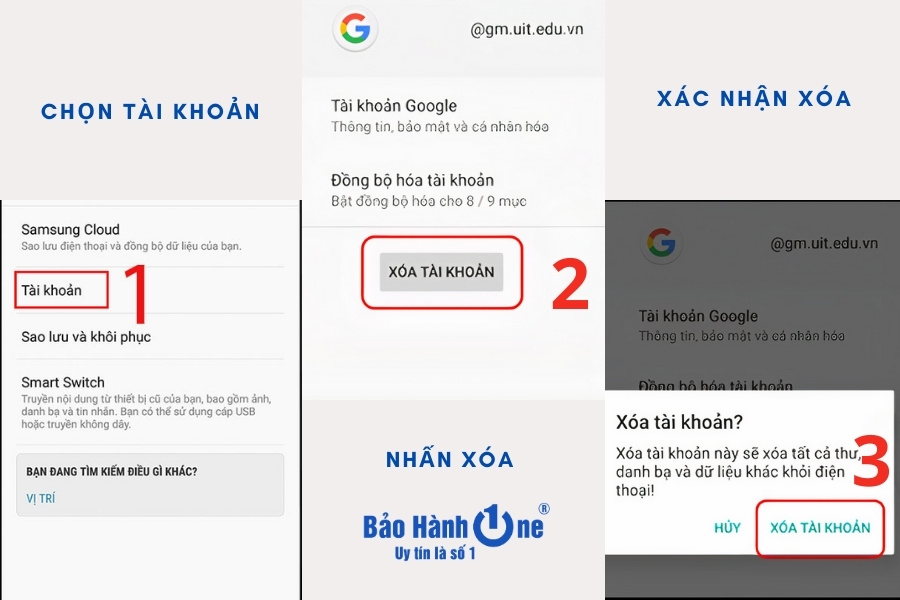
Xác nhận xóa Gmail trên điện thoại Samsung 2 lần
Bước 2: Lựa chọn thông tin tài khoản Gmail mà bạn muốn gỡ bỏ khỏi điện thoại Samsung > Ấn chọn Xóa tài khoản > Chọn tiếp Xóa tài khoản lần nữa để xác nhận.
Tham khảo thêm: Top 3 cách chuyển dữ liệu Samsung sang Samsung dễ thực hiện nhất
Hướng dẫn cách xóa tài khoản Gmail trên điện thoại Samsung chi tiết
Khi không còn nhu cầu sử dụng Gmail, thay vì gỡ tài khoản, bạn có thể thực hiện cách xóa tài khoản Gmail trên điện thoại Samsung vĩnh viễn. Để thực hiện, bạn cần thao tác theo những hướng dẫn dưới đây:
Bước 1: Mở ứng dụng Cài đặt trên điện thoại Samsung của bạn > Tìm và chọn mục Tài khoản và sao lưu, chọn Tài khoản Google để truy cập danh sách các tài khoản Gmail đang được liên kết với thiết bị của bạn.
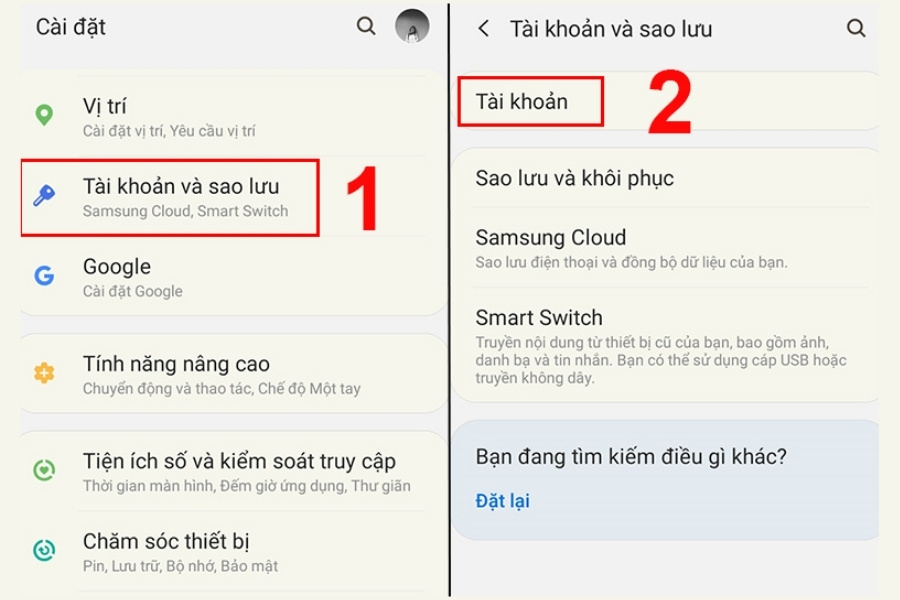
Vào Tài khoản và sao lưu trong mục Cài đặt Samsung
Bước 2: Chọn tài khoản Gmail mà bạn muốn xóa > nhấn chọn biểu tượng ba chấm ở góc trên cùng bên phải của màn hình > Chọn Xóa tài khoản.
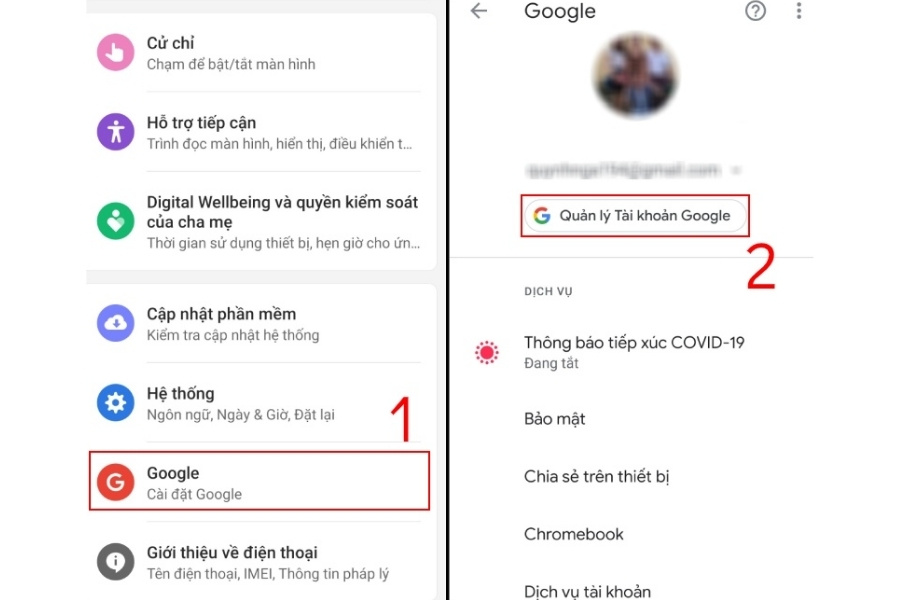
Vào Quản lý Tài khoản Google trong Cài đặt
Bước 3: Khi này, một thông báo về hậu quả khi thao tác cách xóa tài Gmail trên điện thoại Samsung sẽ hiện ra, đọc kỹ và nhấn Tiếp tục để xác nhận quyết định xóa tài khoản của bạn.
Bước 4: Sau đó, Google sẽ yêu cầu bạn nhập mật khẩu tài khoản Gmail để xác thực quyết định xóa tài khoản. Nếu bạn quên mật khẩu, bạn có thể nhấn vào liên kết Quên mật khẩu để đặt lại mật khẩu của mình.
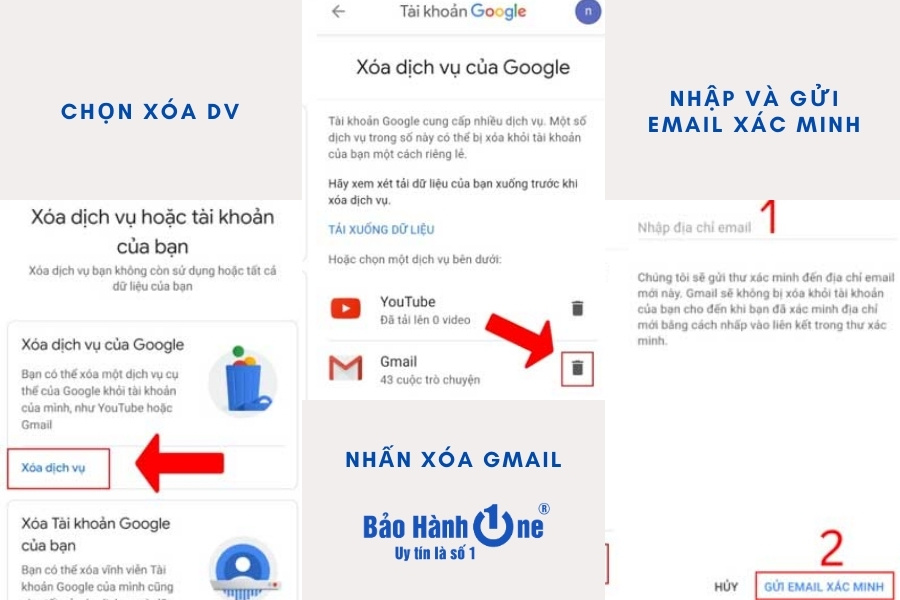
Chọn xóa dịch vụ và chọn tài khoản Gmail cần xóa trên Samsung
Bước 5: Sau khi xác nhận quyết định của mình, hệ thống sẽ xóa tài khoản Gmail được chọn khỏi thiết bị của bạn. Tất cả các dữ liệu và thông tin liên quan đến tài khoản Gmail này sẽ bị xóa khỏi thiết bị và không thể phục hồi được.
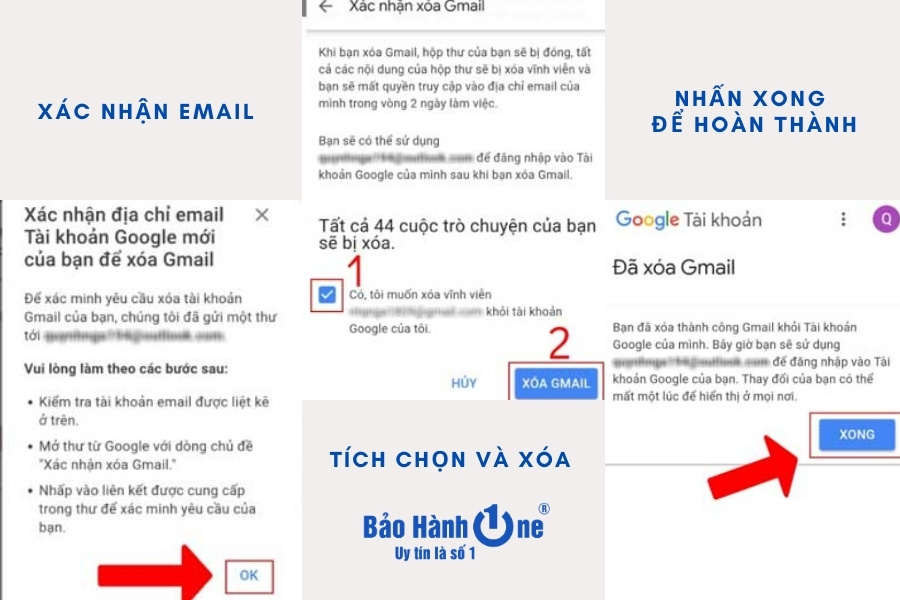
Xác nhận xóa Gmail
Xem thêm: Kinh nghiệm sử dụng đồ công nghệ
Trên đây là toàn bộ những hướng dẫn liên quan đến cách xóa tài khoản Gmail trên điện thoại Samsung mà bạn cần biết trước khi thực hiện thao tác xóa hoặc gỡ tài khoản. Hy vọng nội dung bài viết này hữu ích với bạn và đừng bỏ lỡ những thông tin mới và hay nhất về công nghệ nhé! Nhấn theo dõi Blog Bảo Hành One để nhận những chia sẻ công nghệ trong bài viết tiếp theo.









